フルフィルメントネットワークの設定
フルフィルメントネットワークは、2つ以上の 機関について設定できます。これらの機関がネットワークゾーンで機能しているかどうかは関係ありません。フルフィルメントネットワークに関する一般的な情報については、フルフィルメントネットワークを参照してください。
機関Aのユーザーが機関Bに立ち寄ると、貸出・返却受付のオペレータは、ユーザーの活動を管理する最初のステップとして、機関Aからユーザーの情報を取得する必要があります。すべての識別子フィールド (学生ID、バーコードなど) は、機関間での重複があり得ます。Ex Librisが共有ユーザ識別子を設定することで、フルフィルメントネットワークのリンクされた機関全体を通して1つ以上のユーザ識別子が同一であることを確認できます。たとえば、あるフルフィルメントネットワーク機関で設定されたユーザー名が、そのネットワークのリンクされた機関で自動的に設定されるようにセットできます。
同じ識別子を使用して複数の機関の学生を識別する場合、これらの識別子がすべてのメンバー機関間で重複していないことを確認する必要があります。ご注意ください。
フルフィルメントネットワークが正しく機能するには、リンクされたアカウントルールを設定する必要があります。リンクされたアカウントの詳細については、共同ネットワークでユーザーをリンクするを参照してください。
- フルフィルメントネットワークの各メンバー機関の場合、顧客パラメータnetworkSearchPasswordが、フルフィルメントネットワークの一部であるすべての機関が使用するパスワードに設定されていることを確認します。その他の設定 (リソース管理) を参照してください。
- フルフィルメントネットワークの一部である各機関を、フルフィルメントメンバーページに追加します。フルフィルメントメンバーの設定を参照してください。これは、ネットワークゾーンの機関と連携していない場合にのみ必要です。
- フルフィルメントネットワークがネットワークゾーン機関と連携している機関について設定されている場合、フルフィルメントネットワーク管理グループページでネットワークグループのメンバーを追加することができます (フルフィルメントネットワーク管理グループの設定を参照)。ネットワークゾーン機関自体が、フルフィルメントネットワーク管理グループを設定する必要があります。
フルフィルメントネットワークとの連携については、フルフィルメントネットワークを参照してください。
フルフィルメントメンバーの設定
- 総合システム管理者
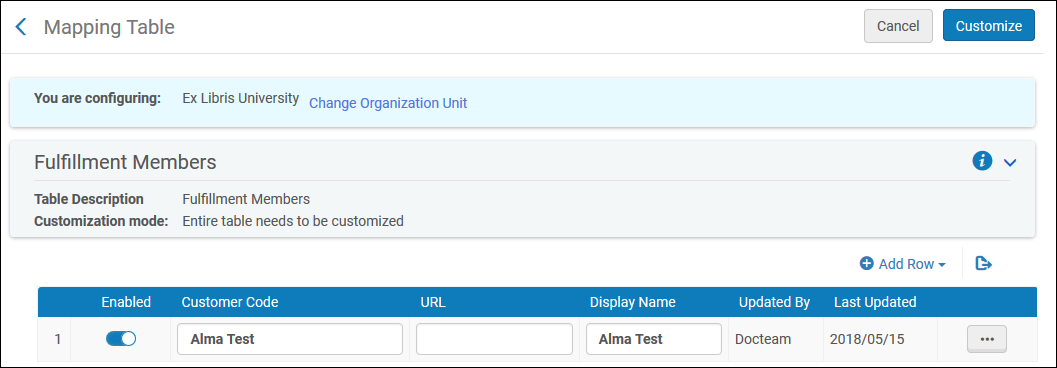
- 行を追加 を選択し、フルフィルメントネットワークの一部である各図書館について、ダイアログボックスで下記の詳細を入力します:
- 顧客コード – Alma機関コード
- URL – 機関がAlmaにアクセスするために使用する基本URL
- 表示名 – Almaに表示される機関の名称
- 行を追加を選択します。追加した機関の詳細は、マッピングテーブルの行のリストに表示されます。フルフィルメントネットワークの一部となる各機関について、上記の2つの手順を実行します。
- 保存を選択します。
フルフィルメントネットワーク管理グループの設定
- 総合システム管理者
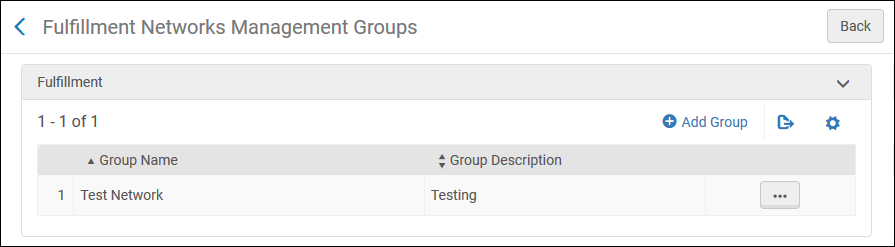
タイプ「フルフィルメント ネットワーク」 のパートナー([フルフィルメント] > [パートナー])を追加できるようにするには、フルフィルメントメンバーテーブルに仮エントリを追加する必要があります([設定] > [一般] > [ネットワークグループ] > [フルフィルメントメンバー])。それで初めて、パートナーを[フルフィルメントネットワークグループ]ページに追加できます([設定メニュー] > [一般] > [ネットワークグループ] > [フルフィルメントネットワークグループ])。 ネットワークゾーンにすべてのパートナーを設定したら、その仮エースホルダエントリをネットワークゾーンのフルフィルメントメンバーテーブルに残すか 、または 削除することができます。削除する場合、パートナーは[フルフィルメントパートナー]テーブルにプロファイルタイプ「フルフィルメントネットワーク(リストされていません)」として表示されますが、フルフィルメントネットワークパートナーとしては引き続き機能します。
- グループを追加を選択します。「グループを追加」するダイアログボックスが表示されます。
- フルフィルメントネットワークグループの名称を定義し、グループの説明を追加して (任意入力)、追加して閉じるを選択します。定義したグループは、「フルフィルメントネットワーク管理グループ」ページにあるグループのリストに追加されます。
- 定義したグループを編集します。「他のメンバーを追加」セクションで、フルフィルメントネットワークグループに含めたいキャンパスや図書館を選択し、(それに従って) キャンパスを追加または図書館を追加を選択します。選択したメンバーが、フルフィルメントネットワークグループメンバーのリストに表示されます。
「どこでも受取/返却」の設定
- 機関の関係ページで関係を追加します: ネットワークゾーン (ネットワークゾーンを実装している場合) または各フルフィルメントネットワークメンバー機関 (ネットワークゾーンを実装していないフルフィルメントネットワークで作業している場合) で、機関の関係を設定するページを開きます (設定メニュー > 一般 > ネットワークグループ > 機関の関係)。
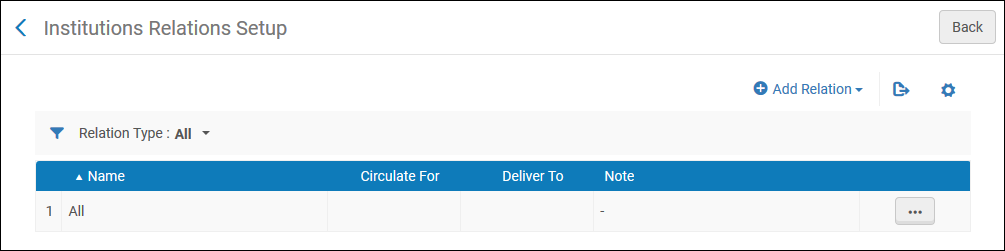 「機関の関係」ページ
「機関の関係」ページ- 新しい関係を追加するには、関係を追加を選択します。「関係を追加」パネルが表示されます。パネルには下記のように入力します:
- 関係追加元- そのフルフィルメントネットワークの動作が設定されている機関を選択します。このフィールドは、ネットワークゾーン機関についてのみ設定されます。
- 関係追加先 - フルフィルメントプロセスのリモート機関として参加する機関を設定します。
- 配信先や貸出・返却先を選択します。
- 任意でメモにメモを追加します。
- 終了するには、関係を追加を選択します。「関係を追加」パネルが閉じます。関係は、「機関の関係」ページの表に表示されます。
2つの機関AとBがある場合、機関Aを設定するには下記の設定例が存在します:- 「貸出・返却先」が選択されている場合、機関Aのユーザーは、機関Bに属するアイテムをチェックアウトおよびチェックインできます。
- 「配信先」が選択されている場合、機関Aは自機関のアイテムを機関Bに送付して、機関Bで受け取ることができます。
- 新しい関係を追加するには、関係を追加を選択します。「関係を追加」パネルが表示されます。パネルには下記のように入力します:
- 利用規約のリクエストでは、受取場所ポリシーを[任意の機関]に設定する必要があります。これにより、フルフィルメントネットワーク内の他の機関でアイテムを受け取ることができます。この作業は、ネットワークゾーンに参加しているかどうかにかかわらず、すべての機関が完了する必要があります。 フルフィルメントポリシーの追加を参照してください。
- 各図書館の概要で他機関にサービスを行うチェックボックスが選択されている必要があります ( 設定 > 一般 > 図書館 > 図書館の追加または図書館情報の編集 > 図書館と進み、「図書館」ページの概要タブで選択)。このチェックボックスを選択すると、下記のように他の図書館のチェックインとチェックアウトに影響します:
- 他機関のための返却をスキャンする際、「アイテム所有者」のドロップダウンリストを表示できます。 アイテム所有者のリストが表示されるかどうかは、 fulfillment_network_unique_barcodesパラメータの設定にも 依存します。「その他の設定(フルフィルメント)」を参照してください。
- チェックアウトする場所がアイテム所有者の図書館でないアイテムの取り置きリクエストを作成する場合、「他機関にサービスを行う」チェックボックスが選択されている図書館のみが受取機関のドロップダウンリストに表示されます。
一般的な機関情報の管理を参照してください。

